"Sto cercando di creare un video utilizzando più oggetti e sto avendo difficoltà a trovare un modo per tagliare (ritagliare) una persona da un video sorgente da inserire nel mio progetto."
Se ti trovi nella stessa situazione dell'utente precedente, stai leggendo l'articolo giusto. Noterai che nei tuoi video ci sono persone che non ameresti apparissero nei tuoi progetti per i tuoi buoni motivi. Ritagliare una persona in un video può sembrare un problema tecnico, ma con i moderni editor di video è stato reso possibile e più semplice anche per i neofiti. Detto questo, vediamo ora come ritagliare una persona in un video.
[Tutorial] Come Ritagliare Una Persona In Un Video
Per ritagliare una persona in un video o ritagliare una persona in un video è necessario usare un editor video robusto come Filmora Video Editor for Windows (o Filmora Video Editor for Mac). Questo è un editor video che può essere installato sia su sistemi operativi Mac sia Windows. Viene fornito con controlli video di base come ritaglio, taglio, taglio, rotazione, zoom, divisione, luminosità, saturazione, tonalità, contrasto, fusione e velocità. Inoltre, la modifica di video, audio e immagini su questo software è semplice ed è possibile visualizzare in anteprima le modifiche in tempo reale.

Cosa Rende Eccezionale Filmora Video Editor:
- Editor Audio - Questo software è dotato di controlli audio come taglia, dividi, pitch, equalizzatore, fade in, fade out e voice over.
- Editor Immagine - Con questo software è possibile regolare facilmente luminosità, contrasto, saturazione, tonalità e colore dell'immagine. Inoltre, ti consente di aggiungere immagini a video e audio.
- Opzione Esporta e Condividi - Il vantaggio neò modificare i file utilizzando questo programma è che è possibile esportarli in diversi formati di output, su diversi dispositivi, esportarli online o masterizzarli su DVD.
- Costruito con opzioni di modifica avanzate - Oltre alle funzionalità di modifica di base, avrai anche altre funzionalità come l'auto-tuning dei colori, schermo diviso, stabilizzatore video, schermo verde, effetti, supporto GIF, panoramica e zoom solo per citarne alcuni.
- Editor di Cam di Azione Incorporato - L'editor di Cam è dotato di taglierina istantanea, effetto velocità, effetto di messa a punto del colore e opzione riparazione e correzione.
[Guida passo-passo] 2 Modi Per Ritagliare Una Persona in un Video
Metodo 1. Utilizzo della Funzione Schermo Verde
Passo 1. Installa Filmora Video Editor sul tuo Mac o Windows, quindi aprilo sul tuo computer.
Passo 2. All'apertura del programma, fai clic sulla modalità completa e quindi fai clic su "Importa File Multimediali Qui" nella finestra visualizzata. Qui caricherai il video dove vuoi ritagliare una persona nell'immagine che userai per ritagliare la persona.

Passo 3. Da lì, trascinerai il video nella traccia PIP sotto lo schermo. Oppure puoi fare clic con il pulsante destro del mouse sul media nella libreria multimediale, scegliere l'opzione "Applica a PIP" per aggiungerla alla traccia PIP. Riproduci il video e identifica la posizione in cui si trova la persona che desideri ritagliare.

Passo 4. Fai clic con il pulsante destro del mouse sul video che hai inserito nella traccia PIP, seleziona "Schermo Verde" tra le opzioni. Quando viene visualizzata una nuova finestra, seleziona "Schermo Verde" e imposta "Colore Cuttent" come verde (oppure scegli il colore di sfondo che è molto diverso dal colore della persona in base alla tua immagine). Quindi regola il "Livello di Intensità" fino a quando le altre posizioni non sono trasparenti tranne che per la persona.

Passo 5. Ora trascina e rilascia un altro video su cui desideri inserire l'immagine della persona nella timeline, puoi ritagliare la persona e inserire l'immagine negli altri video.
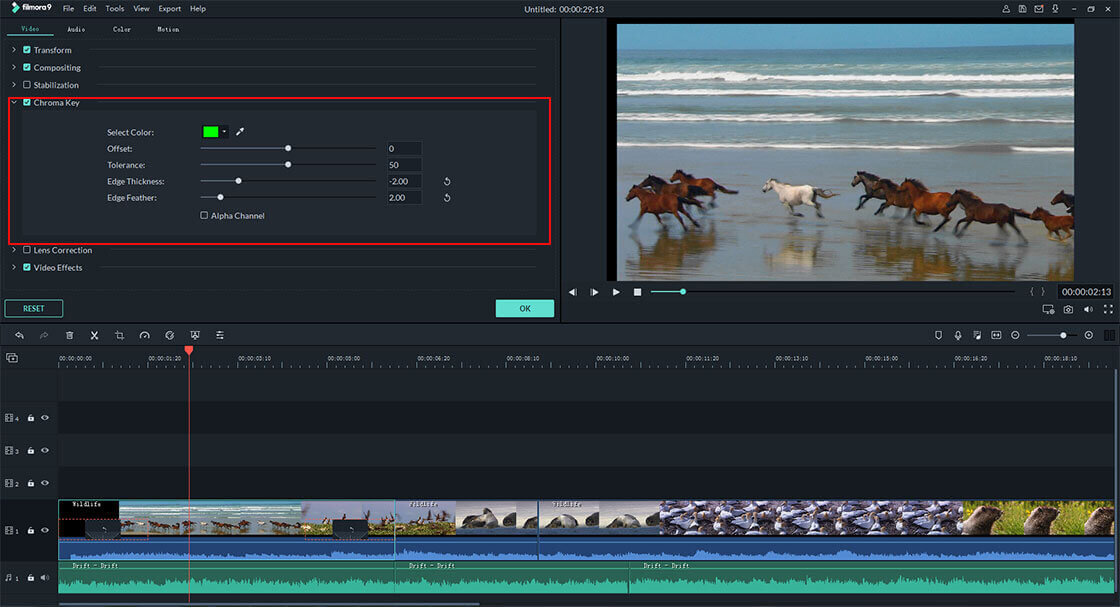
Infine, visualizza l'anteprima del video e fai clic su "Esporta" per salvarlo sul tuo computer
Metodo 2. Utilizzo della Funzione Ritaglia & Zoom
Un altro modo per ritagliare una persona sul video è usare la funzionalità di ritaglio e zoom sul programma come descritto di seguito.
Passo 1. Come per il metodo precedente, è necessario installare il software e importare prima le clip video. Ancora una volta, trascina il video nella timeline del video sullo schermo.

Passo 2. Ora posiziona il cursore sul punto in cui desideri ritagliare una persona sul video.
Passo 3. Fai clic con il pulsante destro del mouse sul video e seleziona l'opzione "Ritaglia e Zoom".

Passo 4. Nella nuova finestra, vedrai una schermata di modifica e una finestra di anteprima sulla destra. Regola le posizioni dell'immagine per ritagliare una persona sull'immagine.

Passo 5. Successivamente, fai clic su "OK", quindi fai clic su "Esporta" per salvare il tuo video

Perché Usare Filmora Video Editor?
Sebbene tu possa usare altri programmi come After Effects per ritagliare una persona in un video, non è preciso come Filmora Video Editor. After Effects non offre opzioni di modifica video, quindi potresti non essere in grado di ritagliare parti di un video. Inoltre, After Effects è disponibile a $ 49,99 al mese, vicino all'abbonamento a vita di Filmora Video Editor per $ 59,99. Inoltre, Filmora Video Editor è semplice da usare ed efficace
Conclusione
A questo punto, hai visto che Filmora Video Editor rende più facile ritagliare o tagliare una persona in un video senza problemi.
Contatta il nostro team di supporto per ottenere una soluzione rapida >






